Excel에서 중복 값 강조 표시를 취소하는 방법: 먼저 처리할 데이터 영역을 선택하고 위 메뉴 표시줄에서 "조건부 서식"을 클릭한 다음 "셀 규칙 강조 표시 - 중복 값"을 클릭하고 마지막으로 "삭제"를 선택합니다. "를 선택한 다음 "확인"을 클릭하세요.

이 기사의 운영 환경: Windows 7 시스템, Microsoft Office Excel 2010 버전, Dell G3 컴퓨터.
Excel에서 중복 값 강조 표시를 취소하는 방법:
1. 먼저 Excel에서 작업하려는 테이블을 열고 처리하려는 데이터 영역을 선택합니다.
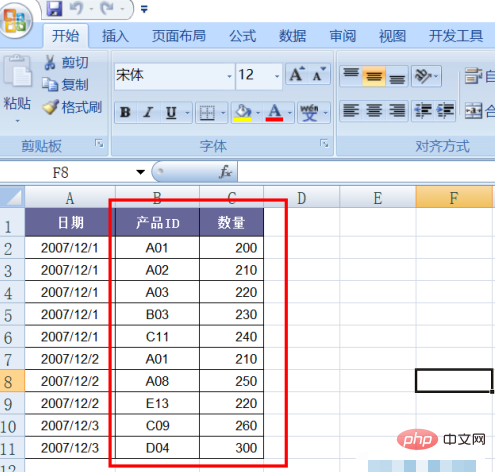
2. 위 메뉴 표시줄에서 '조건부 서식'을 클릭하고 팝업 메뉴에서 '셀 규칙 강조 표시' - '중복 값'을 클릭하세요.
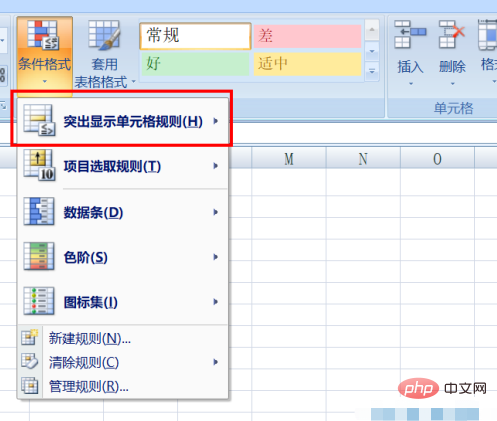
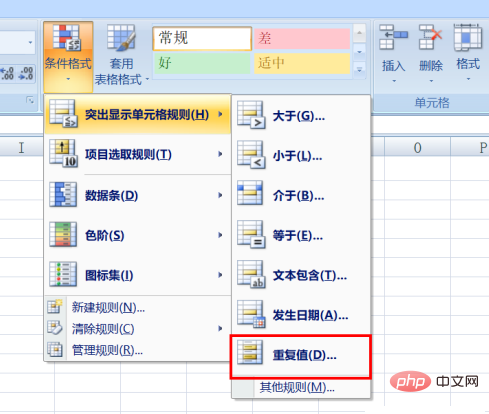
3. 중복값 창을 연 후 "삭제"를 선택한 후 "확인"을 클릭하세요.
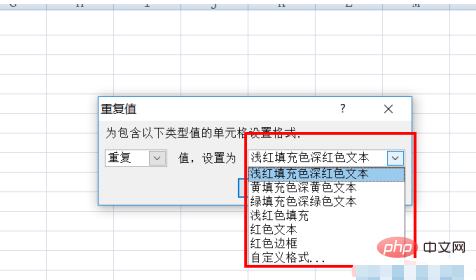
4. 최종 효과는 아래와 같습니다.
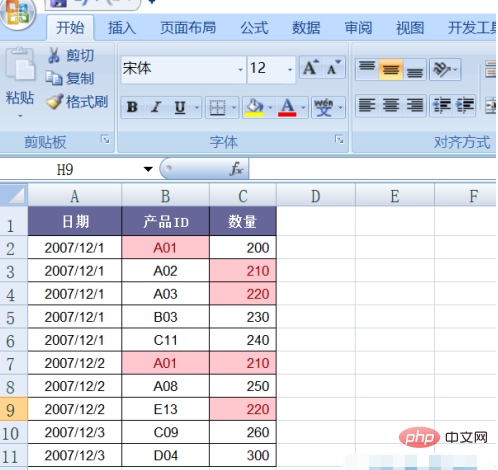
관련 학습 권장 사항: excel 튜토리얼
위 내용은 Excel에서 중복 값 강조 표시를 취소하는 방법의 상세 내용입니다. 자세한 내용은 PHP 중국어 웹사이트의 기타 관련 기사를 참조하세요!